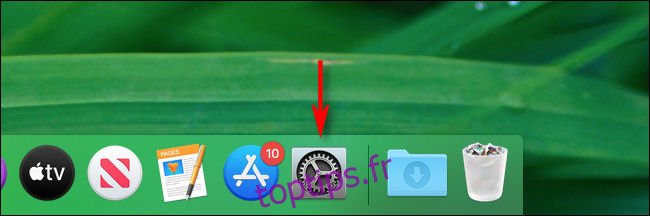Si vous êtes nouveau sur Mac et que vous souhaitez modifier certains paramètres système, vous vous demandez peut-être où trouver l’équivalent Mac du Panneau de configuration. Cela s’appelle Préférences Système, et voici ce qu’il fait et comment l’utiliser.
Table des matières
Le panneau de configuration d’un Mac est les préférences système
Alors que Windows appelle ses options de configuration «paramètres», macOS les appelle généralement «préférences». Avant de modifier les préférences, vous devrez lancer l’application Préférences système.
Sur chaque nouveau Mac, vous devriez pouvoir trouver les Préférences Système dans le Dock par défaut. C’est l’icône grise qui ressemble à un engrenage; cliquez dessus une fois pour lancer les Préférences Système.
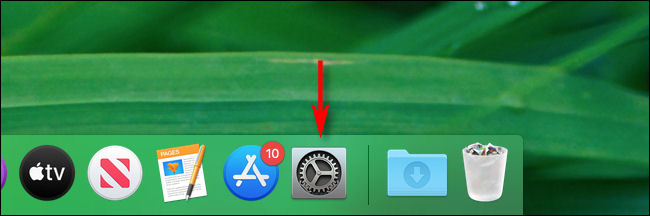
Autres façons de lancer les préférences système
Si l’icône Préférences système n’est pas dans le Dock ou si vous souhaitez un moyen plus rapide de le lancer, vous pouvez cliquer sur le logo Apple en haut à gauche, puis sélectionner «Préférences système. . . » de la liste.
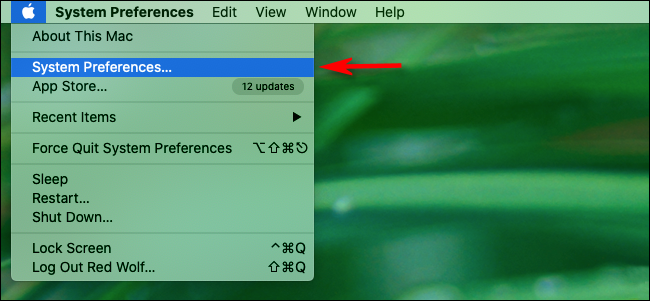
Vous pouvez également lancer rapidement les préférences système en utilisant la recherche Spotlight ou le Launchpad. Dans les deux cas, vous tapez «préférences système», puis appuyez sur Entrée pour lancer les préférences système. Ces deux méthodes sont également aussi rapides que celle que nous avons décrite ci-dessus.
Présentation rapide des préférences système
Après avoir ouvert « Préférences Système », vous verrez une fenêtre pleine d’icônes divisée en quatre régions.
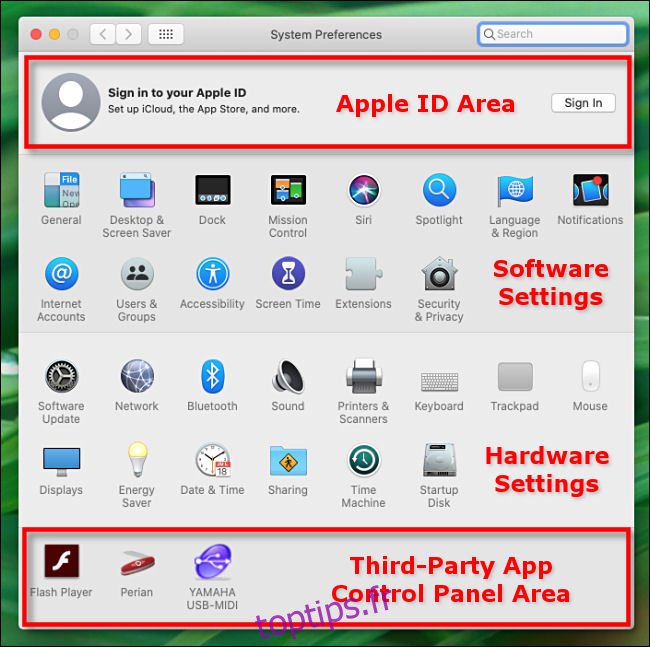
Tout en haut, vous verrez la zone d’identification Apple. Si vous êtes connecté à votre compte Apple, vous pouvez cliquer sur cette zone pour modifier les informations de votre compte personnel, les paramètres iCloud, les options de paiement de l’App Store, etc.
En dessous se trouve la zone qui contrôle principalement les paramètres du logiciel macOS, y compris vos préférences pour le Dock, l’arrière-plan de votre bureau et les notifications. Ces options contrôlent le fonctionnement du système d’exploitation.
Dans le séparateur suivant se trouvent les préférences relatives au matériel de votre Mac, y compris l’entrée et la sortie audio, votre souris ou trackpad, Bluetooth et votre écran.
Enfin, tout en bas, vous pouvez voir des icônes de préférence supplémentaires qui contrôlent les applications tierces, telles que Adobe Flash. Chaque icône ici (si vous en voyez) a été installée par une application et ne fait pas officiellement partie de macOS.
Navigation dans les préférences système
L’utilisation des préférences système est simple. Recherchez simplement la préférence que vous souhaitez modifier et cliquez dessus. La forme de la fenêtre Préférences changera et de nouveaux paramètres apparaîtront.
En règle générale, vous naviguez dans les Préférences Système à l’aide des boutons Avant et Arrière dans la barre d’outils en haut de la fenêtre. Vous pouvez également cliquer sur le bouton Icônes (la grille contenant 12 points noirs) pour afficher à nouveau la liste complète des icônes de préférence.
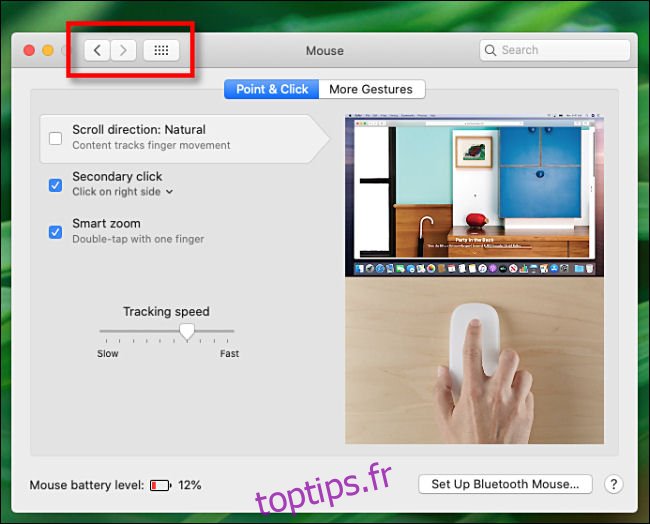
Si vous ne savez pas où trouver un paramètre particulier, vous pouvez utiliser la barre «Rechercher» en haut à droite pour le rechercher dans les Préférences Système.

Cliquez simplement dans le champ « Rechercher », saisissez ce que vous recherchez, puis vous verrez les résultats suggérés.
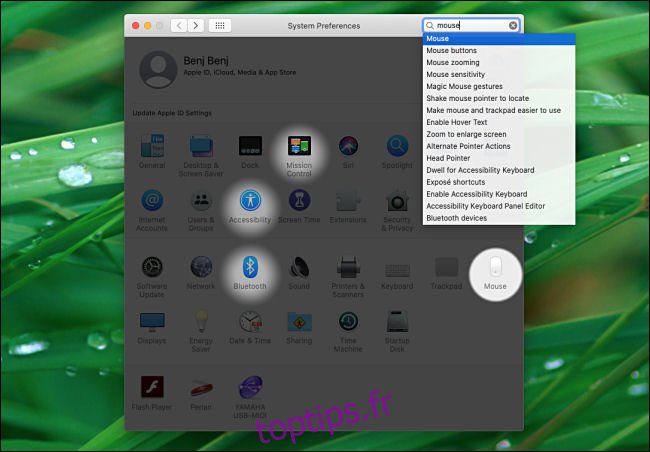
Cliquez sur le résultat qui correspond le plus à ce que vous recherchez et vous serez directement redirigé vers la section de préférences appropriée.
Maintenant que vous savez où (et comment) modifier les paramètres fondamentaux, vous êtes sur le point de maîtriser le Mac!